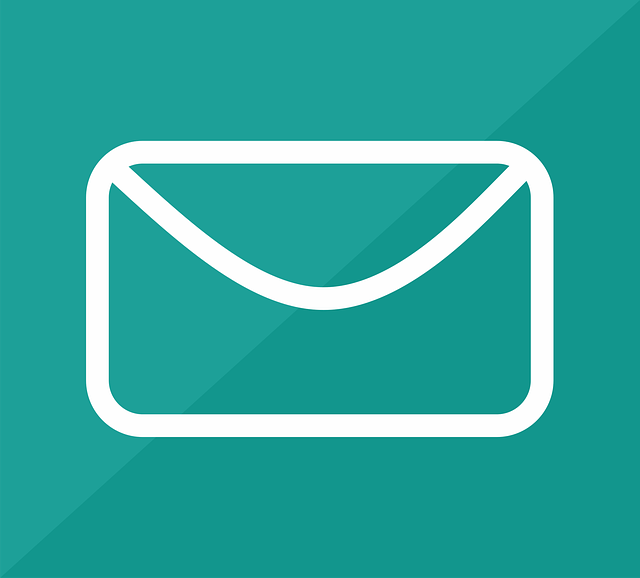No właśnie – zanim zaczniemy rozgryzać instalację, zatrzymajmy się na chwilę. Czy naprawdę potrzebujesz własnego serwera e-mail? Przecież jest Gmail, Outlook, Proton i cała reszta. Tak, masz rację. Ale… (i tu robi się ciekawie) – jeśli prowadzisz firmę, chcesz mieć pełną kontrolę nad swoją pocztą, dbać o prywatność i uniezależnić się od wielkich graczy, to postawienie własnego serwera e-mail na VPS to świetny krok.
Ale uwaga – to nie jest przycisk „zainstaluj i zapomnij”. Trochę technicznej zabawy tu będzie. Ale spokojnie – przeprowadzę Cię przez to jak przez kuchnię babci. Będzie konkretnie, prosto i zrozumiale.
Czego potrzebujesz, zanim zaczniemy?
1. VPS (Virtual Private Server)
Nie byle jaki hosting, tylko pełna kontrola nad maszyną. Polecam serwery z minimum 1 GB RAM (choć 2+ GB to już komfort), 1 vCPU i systemem Linux – najlepiej Ubuntu 20.04/22.04 LTS.
2. Nazwa domeny
Musisz mieć swoją domenę (np. twojadomena.pl). Dlaczego? Bo Twój e-mail będzie wyglądał jak kontakt@twojadomena.pl.
3. Dostęp root do VPS-a
Bez tego nie ruszymy. Zwykle logujesz się przez SSH:
ssh root@twoj_vps_ip
Jeśli jeszcze tego nie robiłeś – nie panikuj, zaraz wszystko ogarniemy.
Krok 1: Aktualizacja systemu
Na początek klasyka – zawsze aktualizuj system.
apt update && apt upgrade -y
Chcesz mieć stabilny i bezpieczny fundament? To mus.
Krok 2: Instalacja Postfix – serce serwera SMTP
Postfix to taki pocztowy kurier. Odpowiada za wysyłanie i odbieranie maili.
apt install postfix -y
Podczas instalacji pojawi się kilka pytań. Wybierz:
- Typ konfiguracji: „Internet Site”
- Nazwa systemu pocztowego: wpisz swoją domenę, np.
twojadomena.pl
Spokojnie, wszystko można potem zmienić w pliku konfiguracyjnym /etc/postfix/main.cf.
Krok 3: Instalacja Dovecot – serwer IMAP/POP3
Bez tego nie odbierzesz maili do swojej skrzynki.
apt install dovecot-core dovecot-imapd dovecot-pop3d -y
Dovecot będzie działał ramię w ramię z Postfixem. Myślisz: „Ale po co te dwa?” – Postfix obsługuje wysyłanie, Dovecot – odbieranie. Prosto, prawda?
Krok 4: Tworzenie kont użytkowników
Najprościej – zakładamy lokalne konta użytkowników w systemie:
adduser kontakt
Ten użytkownik będzie miał swoją skrzynkę mailową kontakt@twojadomena.pl.
Jeśli chcesz coś bardziej profesjonalnego (np. panele do zarządzania kontami), warto później zainteresować się rozwiązaniami typu iRedMail albo Mailcow, ale na razie skupmy się na manualnej wersji.
Krok 5: Ustawienia DNS – czyli jak inne serwery Cię znajdą
Tu uwaga – większość błędów z dostarczaniem maili to błędne DNS-y!
Musisz skonfigurować rekordy DNS w panelu swojej domeny:
1. Rekord MX:
| Typ | Nazwa | Wartość | Priorytet |
|---|---|---|---|
| MX | @ | mail.twojadomena.pl. | 10 |
2. Rekord A:
| Typ | Nazwa | Wartość |
|---|---|---|
| A | IP twojego VPS-a |
3. Rekord SPF (TXT):
txtKopiujEdytujv=spf1 mx ~all
4. Rekord DKIM i DMARC (opcjonalnie, ale ważne!):
To już wyższa szkoła jazdy, ale jeśli chcesz, mogę Ci pomóc je wygenerować.
Krok 6: Testowanie – czy to w ogóle działa?
Spróbuj wysłać maila z terminala:
echo "To testowy mail!" | mail -s "Test" kontakt@twojadomena.pl
Jeśli nie masz jeszcze zainstalowanego mail, to:
apt install mailutils -y
Sprawdź skrzynkę, zaloguj się przez klienta poczty (np. Thunderbird) – użyj danych:
- Serwer IMAP:
mail.twojadomena.pl, port 143 lub 993 (SSL) - Serwer SMTP:
mail.twojadomena.pl, port 587 - Login:
kontakt - Hasło: to, które ustawiłeś przy tworzeniu konta
Krok 7: Bezpieczeństwo – SSL i szyfrowanie
Chcesz mieć zieloną kłódkę i uniknąć „ten serwer jest niebezpieczny”? Oto jak zdobyć certyfikat SSL:
Instalacja Certbota i certyfikatu Let’s Encrypt:
apt install certbot -y certbot certonly --standalone -d mail.twojadomena.pl
Po zainstalowaniu certyfikatu, konfigurujesz go w Postfixie i Dovecocie. Przykład dla Postfixa:
smtpd_tls_cert_file=/etc/letsencrypt/live/mail.twojadomena.pl/fullchain.pem smtpd_tls_key_file=/etc/letsencrypt/live/mail.twojadomena.pl/privkey.pem
ssl_cert = </etc/letsencrypt/live/mail.twojadomena.pl/fullchain.pem ssl_key = </etc/letsencrypt/live/mail.twojadomena.pl/privkey.pem
Po wszystkim:
systemctl restart postfix dovecot
Bonus: Automatyczna konfiguracja (dla leniwych lub zapracowanych)
Jeśli czujesz, że to wszystko Cię przerasta – jest sposób, by zrobić to szybciej.
iRedMail
To kompletny pakiet, który robi wszystko za Ciebie – serwer e-mail, panel webowy, antyspam, SSL itd.
wget https://github.com/iredmail/iRedMail/archive/refs/tags/1.6.9.tar.gz tar -xvzf 1.6.9.tar.gz cd iRedMail-1.6.9 bash iRedMail.sh
Prowadzi Cię krok po kroku jak instalator Windowsa z 2001 roku. Prosto, jasno, tylko odpowiadasz na pytania.
Podsumowanie – czyli po co Ci to wszystko?
Własny serwer e-mail na VPS to:
✅ Pełna kontrola
✅ Prywatność
✅ Profesjonalny wizerunek (np. biuro@twojafirma.pl)
✅ Niezależność od Google, Microsoftu i innych gigantów
Ale też:
❗ Odpowiedzialność za konfigurację, aktualizacje, zabezpieczenia
❗ Ryzyko bycia oznaczonym jako SPAM (jeśli coś ustawisz źle)
❗ Konieczność testów i ciągłej kontroli